💬4 scenario’s om in Microsoft Teams te chatten met interne en externe gebruikers
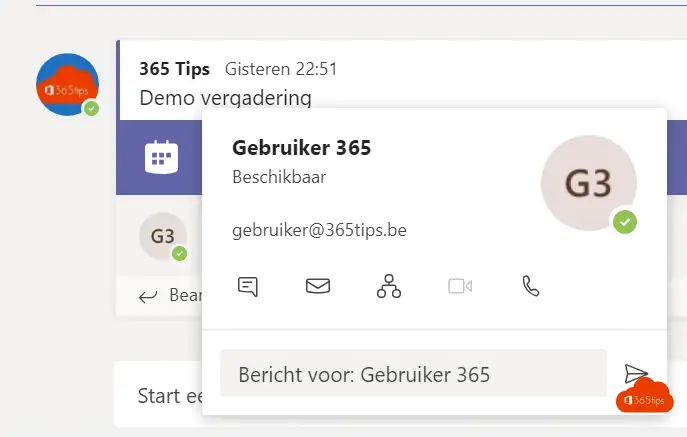
Chatten met Microsoft Teams kan op minstens 4 verschillende manieren.
Je kan 1:1 direct chatten gebruiken. Of in een groep chatten. Net zoals in Whatsapp kan je reageren op meerdere mensen via een team kanaal of groep.
Via chat kan je op een handige manier bestanden delen, of een link delen dat een referentie geeft naar een Microsoft Team waarop het bestand staat. Ook kan je in de chat gesprekken voeren die niet thuishoren in een team waarop later extra mensen kunnen toegevoegd worden.
1. 1:1 chat starten in Microsoft Teams
Chatten met Microsoft Teams 1 op 1. Open Microsoft Teams. Druk bovenaan op:

Selecteer je collega waar je mee wil in contact komen.

2. Groepsgesprek met meerdere mensen opstarten in Microsoft Teams
Dit is hetzelfde als bij 1:1 chatten. Alleen kan je hier meerdere mensen privé toevoegen.
Voeg extra mensen toe aan het chat gesprek. Hier kan je bijvoorbeeld een chatgroep maken met je leerlingen / studenten.


Dit is een test chat

Personen toevoegen kan via deelnemers weergeven en toevoegen.

Naam groeps-chat aanpassen

3. Groepsgesprek starten in een bestaand team (eerder aangemaakt)
Chatten met Microsoft Teams om te communiceren kan ook als reactie of een post op een bericht.
Dit is handig als je zichtbaar wil communiceren binnen je organisatie of Team.

4. Chatten met mensen in teams en kanalen
Kom je mensen tegen op Teams. Klik op hun naam en je kan starten met chatten. Of je kan het contact bellen.
Dit is een handige optie voor grote organisaties, of voor nieuwe mensen binnen de organisatie. Zij kunnen zo mensen ontdekken via Microsoft Teams.

Tag bijvoorbeeld het kanaal waarin je je zit om iedereen te bereiken.
Je kan @… en dan je kanaal of Team-site toevoegen om iedereen te kunnen bereiken.
Als je zoekt naar @… dan zie je alle mogelijke kanalen die Microsoft Teams bevat binnen dit ‘hoofd’ team.

Lees ook: Zes dingen die u moet weten over chatten in Microsoft Teams.
Lees ook: Teams: samenwerken en chatten
